建立好表格之後,如果您覺得格線單調,接下來就要您知道表格也可以設計的很美很專業。這部分的操作其實和文字段落框線設定是雷同的,所以應該很容易了解。
表格框線設計
- 首先,先選取表格或數個儲存格(或者請將文字游標移到您要設定的表格或儲存格中)
- 功能表:
格式 / 框線及網底 - 切換到標籤頁:
_| 框線 |_ - 先點選左邊的設定區
- 無:取消框線的設定
- 陰影
- 方框
- 3-D
- 自訂
- 再依序點選中間樣式區
- 樣式
- 色彩
- 寬
- 最後選擇右邊下方的套用至
- 文字
- 段落(選此項,可按下方選項鈕設定框線位置)
- 儲存格
- 表格
- 右方預覽區點選要套用的框線,並立即顯示套用框線的結果
- 左邊(由上而下) 分別是
- 上框線
- 水平框線
- 下框線
- 下方(由左而右)分別是
- 左框線
- 垂直框線
- 右框線
- 左下與右下兩個皆是對角線
儲存格填色設計
- 首先,先選取表格或數個儲存格(或者請將文字游標移到您要設定的表格或儲存格中)
- 功能表:
格式 / 框線及網底 - 切換到標籤頁:
_| 網底 |_ - 填滿效果
- 直接點填滿區的色塊即可
- 按下色塊上方的「無填滿」即可取消填滿的色彩
- 網底效果
- 按下樣式下方的下拉清單選擇網底的樣式
- 按下色彩下方的下拉色塊選擇網底的色彩
- 按下樣式下方的下拉清單選擇「清除」即可取消網底
- 最後選擇右邊下方的套用至
- 文字
- 段落(選此項,可按下方選項鈕設定框線位置)
- 儲存格
- 表格
- 右方預覽區可以顯示套用填滿或網底的結果
表格自動格式設定
此功能可方便快速完成表格的美化設計。
- 首先,先選取表格或數個儲存格(或者請將文字游標移到您要設定的表格或儲存格中)
- 功能表:
表格 / 表格自動格式設定 - 在表格樣式中點選您想要套用的樣式
- 【修改】:您也可以按此鈕修改格式
- 套用特殊格式於(預設勾選全部,您可依您自已的需求來選擇部分格式的套用)
- 標題列
- 首欄
- 末列
- 末欄
表格內的文字對齊
表格內的文字對齊(如靠左、右、置中)其實和文字的排版對齊是相同的,一樣是選取文字後,再套用 " 格式 / 段落 / _| 縮排與行距|_ --> 對齊方式 " 的設定,但您可能會發現,這個對齊也僅是水平的對齊而已。
在表格中,若儲存格列高較大於字的高度很多,甚至同一列的部份儲存格列高較大時,您可能會發現文字僅能左右置中對齊,若您想要上下也置中對齊的話呢?可以這樣做。
- 首先,選取您需要調整的儲存格
- 功能表:
表格 / 表格內容 - 切換標籤頁:
_| 儲存格 |_ - 垂直對齊區:直接點選
- 靠上
- 置中
- 靠下
最快的方式是如下:
- 首先,選取您需要調整的儲存格
- 在選取的反黑部分上方按右鍵
- 點 對齊儲存格 / 置中對齊
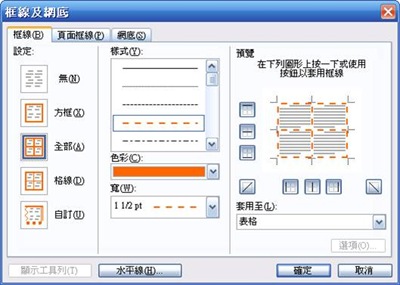
![clip_image002[6]](http://lh4.ggpht.com/pcyesif/SHHlS_6vmZI/AAAAAAAAALM/1lVc6f59lSw/clip_image002%5B6%5D_thumb%5B1%5D.jpg?imgmax=800)
![clip_image002[8]](http://lh6.ggpht.com/pcyesif/SHHl5QNnsMI/AAAAAAAAALU/XNsxSz2anL8/clip_image002%5B8%5D_thumb%5B4%5D.jpg?imgmax=800)

沒有留言:
張貼留言